【iPhone】急に充電できない問題が発生する原因と対処方法
 /
/ 

本記事ではiPhoneが急に充電できない問題が発生する原因と対処方法について詳しく解説していきます。
iPhoneを充電器に挿しているのに「カミナリマークが出ない」、「急に充電されなくなった」といった問題は頻繁に発生します。
iPhoneが充電されない原因は様々な要因が考えられます。また充電されなくなる問題は急に発生します。iPhoneの充電が切れると日常生活に支障が出る方がほとんどかと思います。
事前に対処方法を把握しておき、いざ充電ができない問題が発生したときに即座に対応できるようにしておくことが大切です。
本記事を通して、iPhoneが充電できない問題の原因や対処方法について理解を深めてください。
iPhone:充電されない原因
私は社内SE(システムエンジニア)をしており、日々パソコンやスマートフォンなどのデバイスやアプリケーションの問題や問い合わせに対応しています。
私の会社では社用携帯としてiPhoneを社員に貸与しています。このiPhoneで次のような問題が発生することがあります。
充電器に挿していてもiPhoneが充電できない・カミナリマークが出ない
iPhoneが充電できなくなる問題は急に発生します。充電がなくなるとiPhoneにインストールしているOutlookやTeams、電話アプリなどのコミュニケーションツールが移動中などで利用できなくなります。特にお客様からの電話に出られなくなるのが問題です。
iPhoneが充電されない原因は大きく分けて以下の3つに分類できます。
- 人的ミス
- 充電器(充電アダプタまたは充電ケーブル)の問題
- iPhone本体の問題
それぞれの原因について解説していきます。
人的ミス
iPhoneの充電操作を行った人のミスによって充電されていないことがあります。代表的な人的ミスとしては以下のようなものがあります。
- 充電器がコンセントに挿されていない
- 充電ケーブルがiPhoneにきちんと挿されていない
- 接続先のパソコンがスリープになっている
充電器(充電アダプタまたは充電ケーブル)の問題
iPhoneでは充電アダプタや充電ケーブルが起因して充電が突然できなくなることがあります。充電器の問題としては以下のような原因があります。
- 充電アダプタの故障
- 充電ケーブルが断線している
- 充電ケーブルの接続端子の汚れ
- 充電ケーブルが純正品ではない
- iPhoneケースとワイヤレス充電器の相性が悪い
- モバイルバッテリーの故障またはアンペア不足
iPhone本体の問題
iPhoneではiPhone本体の問題が起因して突然充電ができなくなることもあります。iPhone本体の問題によってiPhoneが充電されない原因としては以下のようなものがあります。
- バッテリーの問題
- iPhoneの充電ポートの汚れ
- iPhoneの充電ポートの故障
- iPhoneの不具合
- ソフトウェア(iOS)の問題
- iPhoneの充電上限に達している
- バッテリー残量が0%で充電されてないように見えている
ここまでに「人的ミス」「充電器の問題」「iPhone本体の問題」の3つのiPhoneが充電されない原因について解説してきました。
これら原因に対して、実際に私が行っている対処方法について次項より解説していきます。
iPhone:充電されないときの対処方法
iPhoneが充電されないときの対処方法は以下の通りです。
- コンセントや充電器の接続を確認する
- パソコンのスリープモードを解除する(パソコン充電の場合)
- iPhoneケースを外して充電器に置く(ワイヤレス充電の場合)
- 30分ほど充電を続ける
- 充電ケーブルの接続端子や充電ポートの汚れを取る
- 充電器を別のものと交換する
- iPhoneの再起動
- iPhoneのiOSをアップデートする
- バッテリー充電の最適化をオフにする
- バッテリーの交換またはiPhoneの交換
次項より紹介する対処方法を順番に行い、iPhoneの充電できない問題を解決してください。
コンセントや充電器の接続を確認する
人的ミスとしてコンセントの挿し忘れがあります。電源アダプタがコンセントに差し込まれているか確認してください。
また充電ケーブルが電源アダプタに正しく接続されているかも確認しましょう。「充電ケーブル」「電源アダプタ」「コンセント」の3つがしっかりと接続されていることを確認してください。
パソコンのスリープモードを解除する(パソコン充電の場合)
パソコンがスリープモードになっていると充電は行われません。
パソコンの電源が入っておりスリープモードでないことを確認して、PCのUSB2.0またはUSB3.0のポートに充電ケーブルを差します。
iPhoneケースを外して充電器に置く(ワイヤレス充電の場合)
iPhone8以降ではワイヤレス充電が可能です。iPhoneのワイヤレス充電機能はQi充電器に対応しています。iPhoneは最大7.5ワットで充電できます。
ワイヤレス充電で頻繁に発生する問題がiPhoneケースとの相性が悪いことで充電が開始されない問題です。
そのためiPhoneからケースを外して充電器に置いてみてください。ケースを外しても充電が開始しない場合は、充電ケーブルをiPhoneに接続して充電できるか確認してください。
充電ケーブルを差し込んで充電が開始されるようであれば、ワイヤレス充電器に問題がある可能性があります。
充電ケーブルの接続端子や充電ポートの汚れを取る
充電ケーブルの接続端子が汚れていると、正常に充電が進まないケースがあります。汚れをきれいな布でふき取りましょう。
また充電ケーブルを挿すiPhoneの充電ポートに汚れや異物がある場合はきれいにしましょう。
30分ほど充電を続ける
バッテリーの残量が完全に0になっている場合、少しの充電だけでは画面は真っ暗なままです。この状態では充電がされていないと感じる方も多いと思います。
20分~30分ほど充電を続けると画面表示がされますので、一旦は充電を続けてみてください。
充電器を別のものと交換する
充電器(充電ケーブルおよび電源アダプタ)になにかしらの問題があり、iPhoneの充電ができないことが考えられます。
例えば充電ケーブルが断線している、端子が曲がっている、電源アダプタが故障しているといったことがあると充電ができません。
他に充電器がある場合は交換して、充電が開始されるか確認してください。また使用する充電器はApple純正のものを使用してください。
モバイルバッテリーを利用している場合は、アンペアが不足していることも考えられます。複数の端末を同時に充電している場合は充電端末数を減らしてみてください。
iPhoneの再起動
これまでに紹介した対処を行ってもiPhoneの充電が開始されない場合は一度iPhoneを強制再起動してみましょう。
| iPhoneの世代 | 再起動方法 |
|---|---|
| iPhone8以降、iPhoneSE第2世代以降 | 音量を上げるボタンを押して放す。次に音量を下げるボタンを押して放す。最後にサイドボタンをAppleロゴが表示されるまで押し続ける |
| iPhone7 | Appleロゴが表示されるまでサイドボタンと音量の下げるボタンを押し続ける |
| iPhone6s以前、iPhoneSE第1世代 | Appleロゴが表示されるまでサイドボタンとホームボタンを押し続ける |
iPhoneのiOSをアップデートする
iPhoneのソフトウェの不具合で充電が進まないことも考えられます。
iOSを最新の状態にアップデートしてから充電を行ってみてください。
バッテリー充電の最適化をオフにする
iPhoneのiOS13以降には「バッテリー充電の最適化」という機能が追加されています。この機能が有効の場合は、バッテリーの劣化を遅らせるために80パーセントまで充電したら一旦充電を止めることがあります。
なぜか充電が100%まで充電されないと困っている方は以下の流れで「バッテリー充電の最適化」をオフにしてください。
- 設定アプリを起動する
- 表示されたメニュー一覧から「バッテリー」をタップする
- 表示されたバッテリー画面から「バッテリーの状態と充電」をタップする
- 「バッテリー状態の最適化」がオンになっていればタップしてオフにします
- 表示された選択肢から「オフにする」をタップする
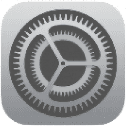
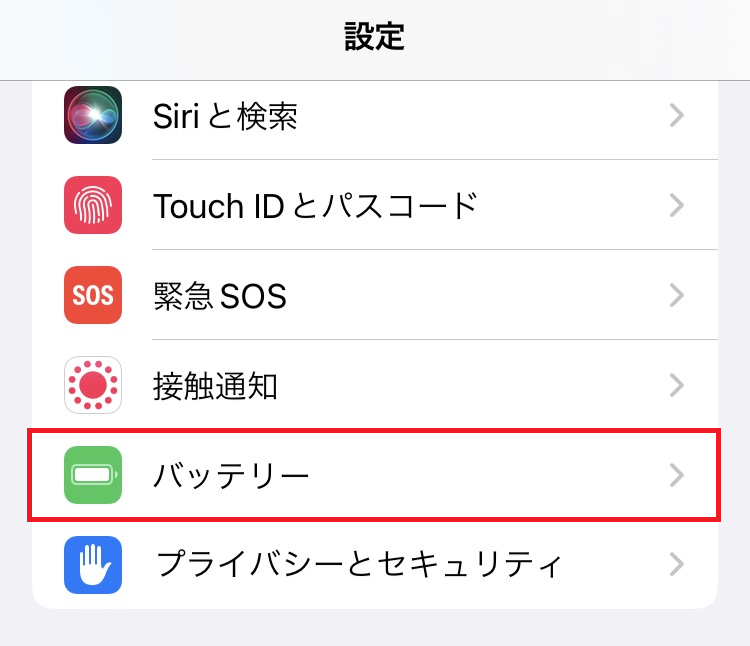
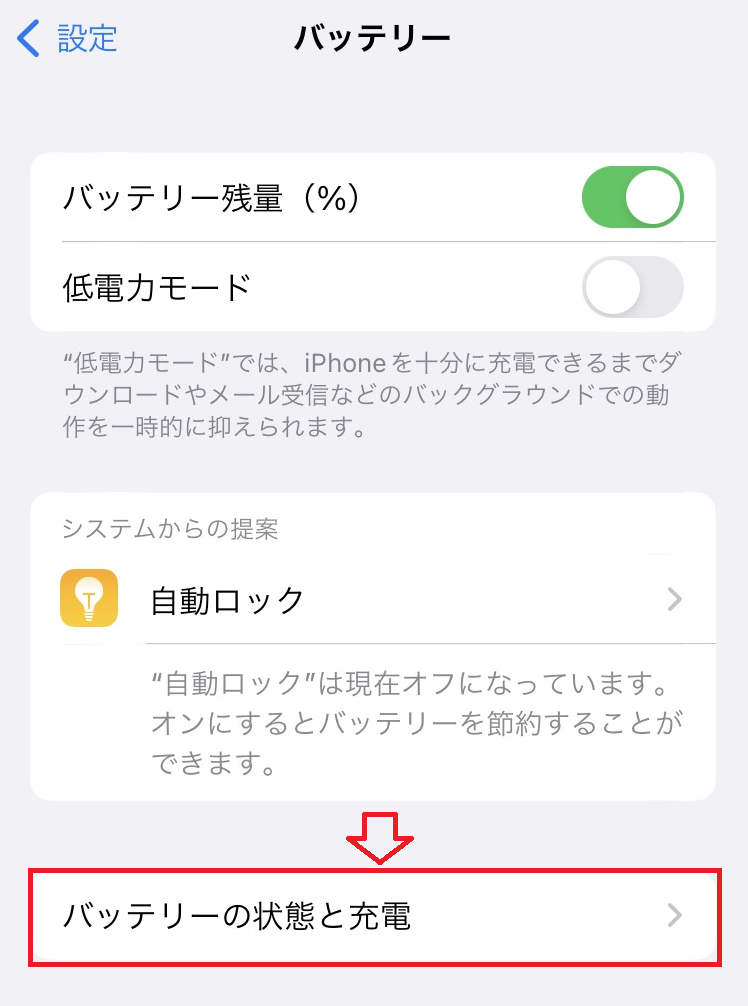
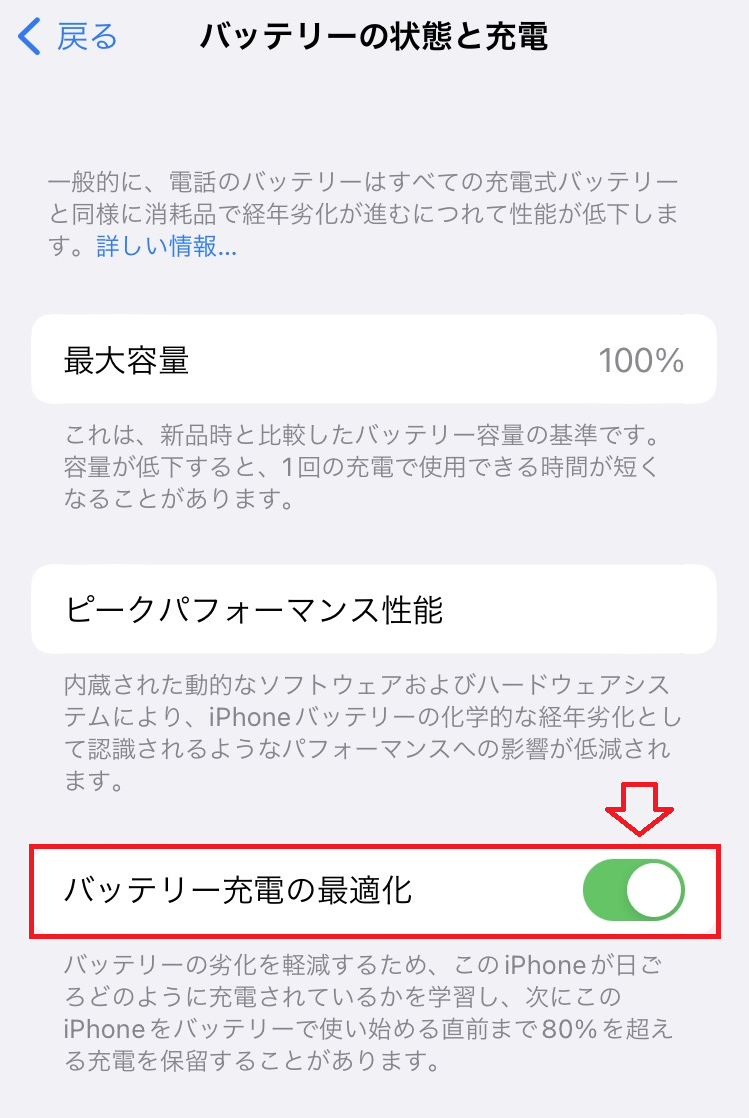
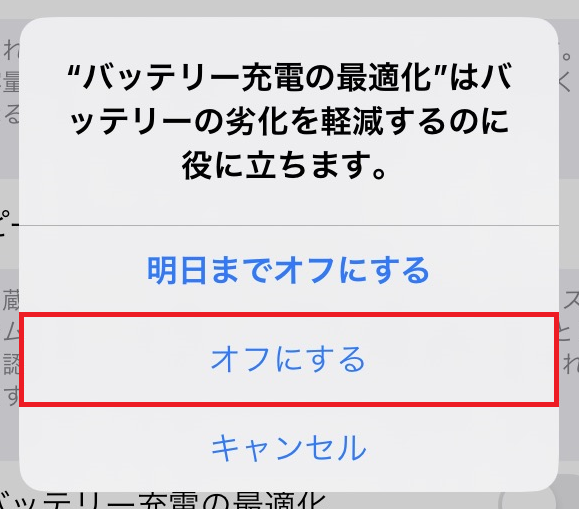
上記の操作で「バッテリー充電の最適化」をオフにしたら、100%まで充電できるようになるか確認してください。
バッテリーの交換またはiPhoneの交換
ここまで紹介した方法でも充電が進まない場合はバッテリーやiPhone本体に不良がある可能性が高いです。
バッテリーが劣化していることやiPhoneの充電ポートが破損していると交換しか方法はないです。
バッテリーを新しいものに交換する、またはiPhoneを新しいものに交換することを検討してください。

 関連記事
関連記事









